Mijn Motion Activated Security Cam-project
Componenten en benodigdheden
 |
| × | 1 | |||
 |
| × | 1 | |||
 |
| × | 1 | |||
 |
| × | 1 | |||
| × | 1 | ||||
 |
| × | 1 | |||
| × | 1 | ||||
| × | 1 | ||||
 |
| × | 1 |
Apps en online services
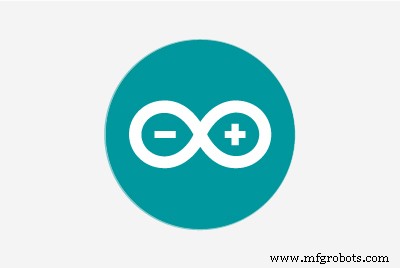 |
|
Over dit project
Deze tutorial laat je zien hoe je een bewegingsgeactiveerde camera maakt. Je kunt deze gebruiken als beveiligingscamera, of als partycam die foto's maakt als er beweging is. De foto's worden als voorbeeld geüpload naar twitter en je ontvangt een sms als er iets gebeurt, zodat je je account kunt controleren.
Wat heb je nodig?
**ZORG ERVOOR DAT U ALLE 1SHEELD BIBLIOTHEKEN HEEFT GENSTALLEERD**
Stappen voor het maken van deze door beweging geactiveerde camera:
Stap 1
- Verbind je 1Sheeld met je Arduino
- Sluit de Arduino aan op uw pc
- Zorg ervoor dat de UART-schakelaar van de 1Sheeld open staat, anders geeft de compiler een fout.
- Upload deze code naar de Arduino:
http://codepad.org/ckMD0prd
- Bewerk het nummer zelf om te sms'en
Stap 2 (De LED)
- Sluit de led aan op pin nummer 8 en, met de weerstand, op aarde.
Stap 3 (De PIR Bewegingssensor)
- Als je de bol van de PIR-bewegingssensor van je af richt, zodat je de achterkant kunt zien met de 3 connectorpinnen aan de onderkant, sluit je deze als volgt aan:
- De linker pin moet verbinding maken met pin nummer 2,
- De middelste pin moet worden aangesloten op 3,3V,
- De juiste pin moet worden aangesloten op aarde op je Arduino.
FRITZING:
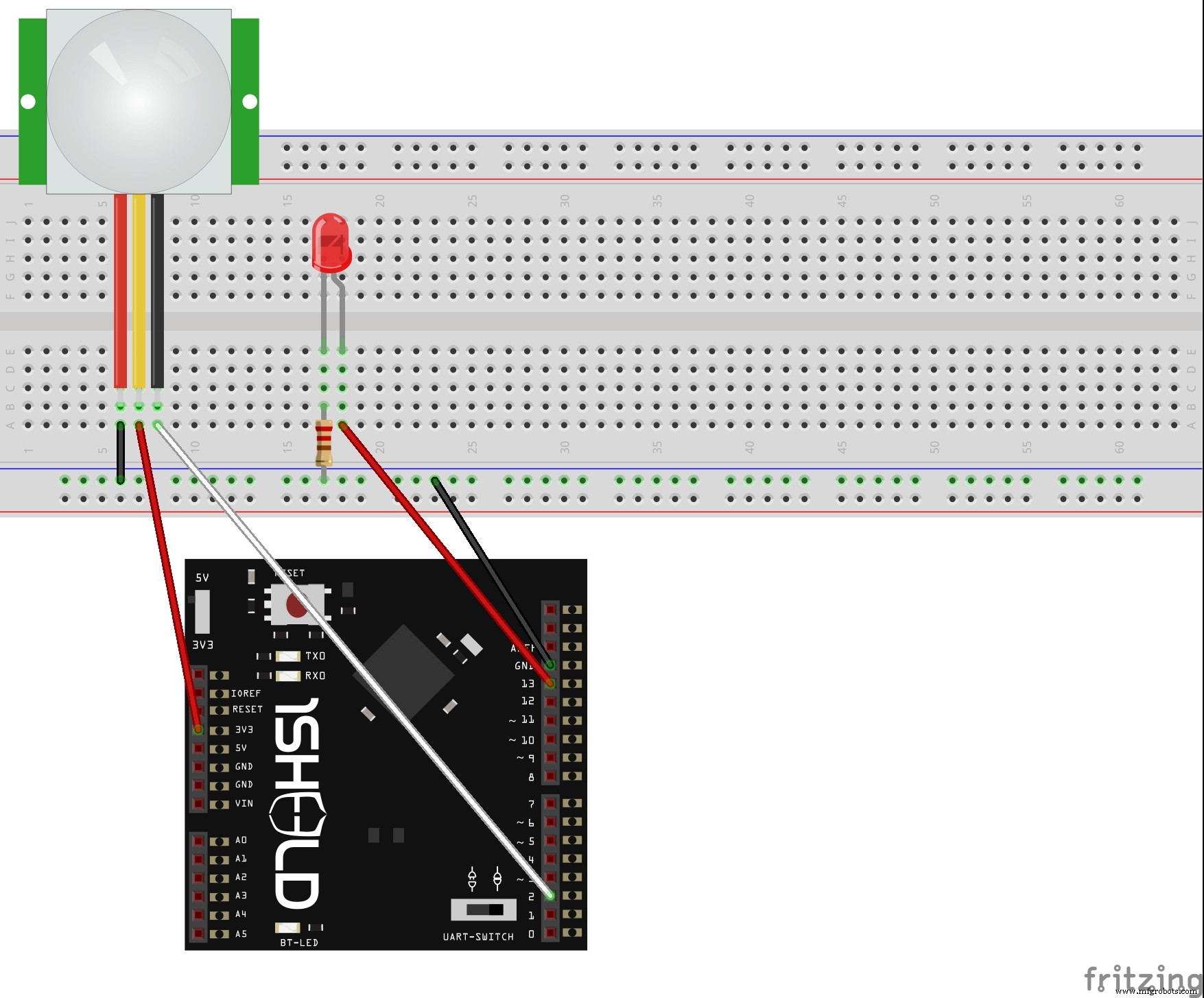
Stap 4 (Verbinden)
- Koppel je Android-apparaat met je 1sheeld, via de 1Sheeld-app, via Bluetooth
- Selecteer de volgende schilden:
- Cameraschild
- Twitter-schild (of het Facebook-schild, als je Facebook wilt gebruiken. Gebruik deze code:
Facebook.postLastPicture("HappyHolidays")
- Tekst naar spraak schild, als je wilt
- SMS-schild, om op de hoogte te worden gesteld wanneer er iets gebeurt
- Zorg ervoor dat u bent aangemeld bij al uw accounts en dat alles is geautoriseerd. Maak een secundair Twitter-account voor je code.
Stap 5 (Klaar voor gebruik)
- Zorg ervoor dat de code is geüpload en wacht tot de LED uitgaat.
- Zet de UART-schakelaar op gesloten om de communicatie tussen de 1sheeld en je telefoon te starten.
- Controleer je Twitter-account om de gemaakte foto te bekijken.
OPMERKING:Maak een secundair Twitter-account, en met je primaire FAVORIET de secundaire, om meldingen te ontvangen wanneer er iets gebeurt. Wanneer de beveiligingscamera iets vastlegt en uploadt, krijg je een melding. Of gebruik je primaire account en ontvang een sms-melding wanneer er iets gebeurt.
Code
- Bewegingsgeactiveerde beveiligingscamera CODE
Bewegingsgeactiveerde beveiligingscamera CODEJava
Voeg toe aan Arduino IDE en UPLOAD naar 1Sheeld en zorg ervoor dat op de 1Sheeld de UART-schakelaar in de uit-stand staat.//Moet het volgende opnemen om geheugenoverbelasting te voorkomen:#define INCLUDE_SMS_SHIELD //sms#define CUSTOM_SETTINGS# definieer INCLUDE_CAMERA_SHIELD //camera#define INCLUDE_TEXT_TO_SPEECH_SHIELD //tekst naar spraak#define INCLUDE_FACEBOOK_SHIELD //facebook#define INCLUDE_TWITTER_SHIELD //twitter#includeint ledPin =8; // kies de pin voor de LEDint inputPin =2; // kies de invoerpin (voor PIR-sensor) in PIR =LAAG; //De waarde van de bewegingssensor val =0; void setup () { pinMode (ledPin, OUTPUT); // verklaar LED als output pinMode (inputPin, INPUT); // verklaar leessensor als invoer, dit is het deel op de bewegingssensor dat het verschil vindt tussen geen beweging en beweging OneSheeld.begin(); // Begin de oneheeld code }void loop(){ //loop begint val =digitalRead(inputPin); // lees de invoerwaarde van de bewegingsdetectiepin if (val ==HIGH) { // controleer of de beweging digitalWrite (ledPin, HIGH) is; // zet LED AAN om aan te geven dat beweging is gevonden vertraging (100); // Vertraagt de lus met 1/10 seconde als (PIR ==LAAG) { // als de PIR-waarde gelijk is aan LAAG, doe dan het volgende:SMS.send("0123456789","Beweging DETECTED , Check Twitter for image"); //Voeg uw NUMMER IN PLAATS VAN 0123456789, BEWERK UW EIGEN PIR =HOOG; // Zet PIR op HOOG en NIET LAAG zodat het geen oneindige lus TextToSpeech.say ("heb je"); // telefoon spreekt dit is niet nodig, verwijder het gewoon als je dit wilt uitschakelen Camera.setFlash (ON); // De flitser aanzetten voor het geval het 's nachts is Camera.rearCapture(); // De foto maken van de camera aan de achterkant Twitter.tweetLastPicture("Geplaatst met #1sheeld @1sheeld"); // de afbeelding op twitter plaatsen // Facebook.postLastPicture ("Geplaatst door gebruiker"); //Schakel dit in als je FACEBOOK delay (1000) wilt GEBRUIKEN; // Vertraging gedurende 1 seconden zodat de waarde wordt gereset en de beweging anders is} } else { // als er geen beweging is digitalWrite (ledPin, LOW); // zet LED UIT als (PIR==HOOG){ // genest als, als die waarde HOOG was, op laag zet en het zal alles controleren PIR =LAAG; //loop herstart } }}
Schema's
Untitled%20Sketch.fzzProductieproces
- Uw IoT/OT-beveiligingsproject bouwen:waar te beginnen?
- Bewegingssensor met Raspberry Pi
- Rover
- Discord Beveiligingscamera met een ESP32
- 3D RGB Arduclock
- MyRiver
- Joystick-spel
- Vind mij
- LED-matrix + bewegingssensor deurdisplay [Arduino Holiday]
- Smart Home Automation en beveiligingssysteem met 1Sheeld
- Tech-TicTacToe



